Anuncio
La semana pasada tuve el desafío de instalar Android Ice Cream Sandwich en el HTC HD2 en el menor tiempo posible. ¿La razón? Era la hora del almuerzo de mi cliente; Estaba harta de Windows Mobile y quería jugar a Angry Birds. La solicitud no fue una sorpresa; el tiempo de configuración e instalación para Android en el HP TouchPad es fácil en 30 minutos (probablemente dentro de los 10 para la instalación real), así que acepté el desafío.
Para aquellos de ustedes que no lo saben, el HTC HD2 es una especie de superfono. Si bien es estrictamente de "última generación" en términos de hardware (núcleo único, aunque 1 GHz), el dispositivo es capaz de ejecutar una gran variedad de sistemas operativos sistemas desde su Windows Mobile 6.5 nativo hasta Android, incorporando Windows Phone 7, Ubuntu y MeeGo en el camino (así como algunas versiones anteriores de Windows ...)
Si bien no obtendrá un rendimiento superior de este dispositivo (lanzado por primera vez en 2009), seguramente obtendrá una buena experiencia de Android 4.0. ¡Además, la instalación es rápida!
Comenzando: preparación
Antes de comenzar: flashear una nueva ROM en su HTC Leo / HTC HD2 dará lugar a la anulación de la garantía; También existe la posibilidad de que la ROM falle y el teléfono se bloquee. Como resultado, siga todos los pasos cuidadosamente, pero tenga en cuenta que no podemos responsabilizarnos por ningún daño que pueda ocurrirle a usted o su dispositivo. Además, los pasos que se muestran son para la versión estándar de 512 MB.
Para realizar esta instalación e instalar su HTC HD2 con la última versión de Android, primero deberá tomar medidas para hacer una copia de seguridad de sus datos utilizando cualquier medio disponible. Estamos abordando esta tarea como si estuviera ejecutando Windows Mobile 6.5 en el dispositivo (aunque si ya está utilizando Android en su HTC HD2, este enfoque también se puede utilizar), así que tome aproveche su cable USB para copiar datos a su PC o descargar una herramienta de sitios como FreewarePocketPC [URL eliminada] que archivará sus contactos y los guardará en su tarjeta de memoria.
Una vez hecho esto, asegúrese de que su teléfono esté completamente cargado, que el cable USB funcione, que tenga una tarjeta microSD lista para usar y que haya descargado los siguientes archivos.
- HSPL4
- MAGLDR
Estos archivos deben guardarse en la misma carpeta y los dos primeros descomprimidos en sus propias carpetas individuales. No descomprima la descarga de ROM.
El siguiente paso es reiniciar su teléfono, lo cual se hace mejor retirando la batería, contando hasta tres y luego reemplazándola. Encienda, manteniendo presionado el botón para bajar el volumen; una nueva pantalla de tres colores "tricolor" debería aparecer en su teléfono. Si su teléfono ya está conectado a su computadora, la leyenda "USB" aparecerá al pie de la pantalla; si no, debería leer "Serie", así que conecte su cable USB.
Ahora estás listo para continuar.
Configurar su dispositivo para instalar Android
Para preparar completamente su dispositivo, necesitará actualizar la versión SPL en su teléfono.

Esto se puede verificar a través de la pantalla tricolor que se debe mostrar actualmente en su dispositivo. La segunda línea debe mostrar la versión actual de SPL; debe ser: SPL-2.08.
Si no es así, no se preocupe, ya que esto se puede cambiar. Después de descomprimir los archivos anteriores, debe tener una carpeta llamada HSPL4; abre esto y corre HSPL4.exe, siguiendo las instrucciones. Debe seleccionar SPL 2.08.0000 de las diversas opciones que se muestran, y seguir las instrucciones en pantalla. Finalmente, la pantalla de su HTC HD2 cambiará de una barra de progreso a las palabras "¡Lo rompimos!”
Una vez hecho esto, puede pasar a la siguiente etapa.
Instalar MAGLDR
Para instalar Android en su antiguo dispositivo Windows Mobile 6.5, necesitará instalar el software MAGLDR para facilitar esto.
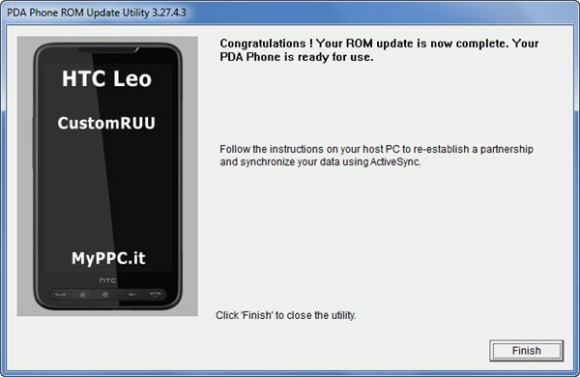
Tenga en cuenta que no puede acceder a Windows Mobile después de instalar MAGLDR. Para reinstalar el sistema operativo original de Windows Mobile 6.5 para su dispositivo, diríjase a Sitio web de HTC y descargue la última versión de la ROM, que figura en las páginas de soporte para su teléfono. Una vez descargado, conecte su teléfono a su PC a través de USB, reinicie el teléfono para que esté en el tricolor pantalla (como se explicó anteriormente) y ejecute la ROM descargada en su computadora, siguiendo todo en la pantalla instrucciones.
Para instalar MAGLDR, reinicie su teléfono nuevamente en la pantalla tricolor, asegúrese de que la conexión USB esté establecida y abra el archivo descomprimido DFT_LEO_MAGLDR113_DAF carpeta. Dentro, deberías encontrar MAGLDR113_DAF - abre esto también, y encontrarás ROMUpdateUtility.exe. Ejecute esto en modo administrador (clic derecho> Ejecutar como administrador) y siga las instrucciones que se muestran para instalarlo en su teléfono.
Una vez más, aparecerá una barra de progreso en su teléfono, con un mensaje que se mostrará al finalizar.
Haz que funcione como un reloj
Luego, reinicie su teléfono, manteniendo presionado el botón de encendido hasta que aparezca una nueva pantalla. Este es el cargador de arranque MAGLDR, donde puede seleccionar varias opciones y configuraciones para instalar diferentes sistemas operativos en el teléfono.
En este caso, estamos instalando una versión NAND de Android en su teléfono; esto significa que el sistema operativo se actualizará y arrancará desde la memoria del sistema (hay un método alternativo que no usamos aquí, que permite el arranque desde su tarjeta microSD).
En MAGLDR, use los botones de subir / bajar volumen para seleccionar 4. USB Flasher, presionando el botón de llamada (abajo a la izquierda) para pasar a la siguiente pantalla. Con su teléfono conectado a su PC a través de USB una vez más, abra la carpeta CWM, dentro de la cual debería encontrar Recovery_v1.3_250M. correr DAF.exe como administrador Siga las instrucciones en pantalla hasta el final y el dispositivo debería reiniciarse.
¡Hora de comer un sándwich de helado!
Ahora está listo para instalar Ice Cream Sandwich en su HTC HD2. Comience copiando la ROM descargada en su tarjeta microSD a través de un lector de tarjetas, y luego inserte la tarjeta en su teléfono.

Luego, reinicie su teléfono y mantenga presionado el botón de encendido para ejecutar MAGLDR. Seleccione la opción 8. Recuperación de AD y use los botones de volumen una vez más para seleccionar el Actualización desde tarjeta SD opción, presionando llamada para confirmar. Continúe con el menú siguiente, seleccione el archivo ZIP de su tarjeta microSD y comience la instalación.
Una vez completado, podrá reiniciar su teléfono, iniciando en el nuevo sistema operativo: ¡Ice Cream Sandwich!
¿Quieres rociar con eso?
Probablemente hayas visto Android 4.0 Ice Cream Sandwich en funcionamiento en teléfonos y tabletas más nuevos; esta es tu oportunidad de probarlo.

Mientras se haya completado su preparación para esta tarea, debería haber podido instalar Ice Cream Sandwich en su HTC HD2 en 30 minutos.
Por supuesto, si eres nuevo en el flasheo de ROM, no debes preocuparte por la escala de tiempo; esto puede ser una curva de aprendizaje bastante empinada para algunos. Es más importante llevar a cabo los pasos para completar en el orden correcto que batir los registros de tiempo.
Un último punto a tener en cuenta: debido a problemas de diseño, algunos dispositivos HTC HD2 tienen un problema de sobrecalentamiento que tiende a producirse al usar Android. Esto generalmente se manifiesta como un reinicio repentino. Si esto sucede, siga los pasos anteriores para devolver su dispositivo a Windows Mobile.
Christian Cawley es editor adjunto de seguridad, Linux, bricolaje, programación y tecnología explicada. También produce el podcast realmente útil y tiene una amplia experiencia en soporte de escritorio y software. Colaborador de la revista Linux Format, Christian es un fabricante de frambuesa Pi, amante de Lego y fanático de los juegos retro.


